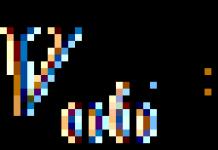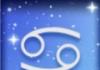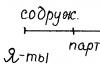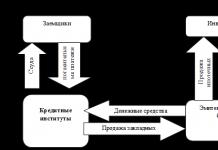Be naudingų skelbimų, internete yra ir erzinančių, nemalonių ar net „pavojingų“ reklaminių antraščių. Juose gali būti pornografinių vaizdų, jie gali nukreipti į nesąžiningas svetaines arba pasiūlyti vartotojams atsisiųsti programinę įrangą, užkrėstą virusais. Tokio tipo skelbimai vartotojų akyse atpigina interneto paslaugas, kuriose jie rodomi, ir sukelia nepasitikėjimą visais internetiniais skelbimais.
„Yandex“ nuolat kuria įrankius, kad pagerintų interneto aplinką ir apsaugotų vartotojus nuo kenksmingo ir (arba) nenaudingo turinio, pvz., šlamšto, virusų, tarpdurio svetainių, apgaulingų puslapių ir „suaugusiesiems skirto“ turinio svetainėse, aptarnaujančiose plačiąją auditoriją. Pavyzdžiui, „Yandex“ paieškos sistema naudoja a, kuri teikia pirmenybę puslapiams, kuriuose nėra žalingų ar nemalonių skelbimų. Svetainės, kuriose yra tokio tipo neigiamų reklamjuosčių, yra žemesnėse paieškos rezultatų pozicijose.
Agresyvios ir įžeidžiančios reklamos
Reklamjuostės su įvairių nelaimių ir smurtą išgyvenusių žmonių grafiniais vaizdais, šiurpiais siaubo filmų personažais, kirmėlėmis ir parazitais, įvairių ligų ir deformacijų, užkrėstų organų ir opų bei labai nutukusių žmonių vaizdais. Privačių dalių ir gimdymo piešiniai ir nuotraukos iš arti. Skelbimai su žinutėmis apie įžymybių mirtį ar pasaulio pabaigos pranašavimą.
Įkyrūs ir erzinantys skelbimai
Animuoti flash baneriai. Langai ir skirtukai su skelbimais, kurie pasirodo spustelėjus vaizdo įrašą, tuščia vieta puslapyje arba bandant uždaryti skelbimą.
Skelbimai, susiję su SMS sukčiavimu
Mano skelbimų tinklas yra „baltas“, tačiau moderatoriai kartais leidžia sukrečiančias reklamjuostes. Ar mano tinklas bus užblokuotas?
Antishock algoritmas atsižvelgia į daugybę skirtingų veiksnių. Jūsų tinklas nebus užblokuotas dėl kelių šokiruojančių reklamjuosčių.
Jei manote, kad jūsų tinklas bus užblokuotas per klaidą, parašykite techninei pagalbai per .
Mano skelbimų tinklas yra pilkas; svetainėse pateikiamos tiek šokiruojančios, tiek įprastos reklamjuostės. Ką daryti, kad tinklas nebūtų užblokuotas?
Rekomenduojame šokiruojančią reklamą sudėti į atskirą nepriklausomą skyrių. Tada Antishock neužblokuos įprastų skelbimų šaltinių.
Ar Antishock gali blokuoti didelį skelbimų tinklą, pvz., „Yandex.Direct“?
Antishock algoritmas labai retai randa šokiruojančių reklamų ir reklaminių antraščių tarp tų, kuriuos aptarnauja Yandex.Direct ir kiti pagrindiniai reklamos tinklai. Taip yra visų pirma todėl, kad skelbimo turinys yra automatiškai prižiūrimas, o paskui pasirinktinai tikrinamas rankiniu būdu. Jei skelbimų tinklas atsargiai moderuoja savo skelbimus, Antishock jo neužblokuos.
Kontekstinė reklama „Yandex“ naršyklėje, kaip ir kitose interneto naršyklėse, erzina daugelį vartotojų ir atitraukia dėmesį nuo naudingos informacijos skaitymo, medijos turinio peržiūros. Margos reklamos „apkrauna“ akis (tiesiogine to žodžio prasme!), Dažnai neša (tiksliau pateiktose nuorodose) paslėptą PC viruso infekcijos grėsmę, atveria akis nemaloniems vaizdams (pornografija, ligos, nelaimės ir kt. .). O „Yandex“ naršyklėje jie sulėtina tinklalapių atidarymą.
Šiame straipsnyje rasite išsamų atsakymą į klausimą, kaip išjungti skelbimus „Yandex“ naršyklėje naudojant įprastas priemones ir naudojant „Adblock“ priedą. Išsamiai susipažinkime su visais būdais išjungti, pašalinti reklamjuostes eilės tvarka.
Kaip blokuoti reklamjuostes kitose naršyklėse, .
Įprasti variantai
1. Paspauskite "Meniu" "Yandex" (piktograma "trys juostelės").
2. Išskleidžiamajame sąraše spustelėkite „Nustatymai“.
3. Skiltyje „Asmeniniai duomenys“ įsitikinkite, kad įjungta parinktis „Blokuoti šokiruojančius skelbimus“ (jos eilutėje turi būti „varnelė“, jei laukelis tuščias, spustelėkite jį).

1. Atidarykite meniu (žr. ankstesnes instrukcijas).
2. Spustelėkite skiltį „Priedai“.

Pastaba. Jei esate nustatymų skirtuke, jo viršuje, horizontaliame meniu spustelėkite „Priedai“.

3. Bloke "Sauga" įjunkite reikiamus modulius: spustelėdami pelę nustatykite jungiklius į įjungtą būseną.
Pastaba. Filtrai naršyklėje pateikiami nemokamai.

Antišokas
Šis priedas pašalina tam tikras nepageidaujamų ir potencialiai pavojingų reklamjuosčių, anonsų kategorijas iš puslapių:
Iššokantys skelbimai, kuriais siekiama pavogti kredencialus: su netikra antivirusine programine įranga pranešimais apie virusus, užkrečiančius kompiuterį ir siūlančius jų atsikratyti, netikromis SMS žinutėmis iš socialinių tinklų ir kt.
Socialinės inžinerijos intrigos: pranešimai apie didelį laimėjimą, netikrų lieknėjimo produktų reklama, prognozės, finansinės piramidės, apgaulingos investavimo schemos.
Šokiruojantis turinys: erotika ir pornografija, animuotos nuotraukos su žmonių mirtimi, traumų, ligų, intymių kūno dalių iliustracijos.
Įkyrūs elementai: blokuokite langus, kurie pasirodo spustelėjus bet kurią atidaryto puslapio sritį.
Norėdami atlikti išplėstinius Antishock nustatymus:
1. Filtro skydelyje spustelėkite spoilerį „Išsami informacija“.

2. Spustelėkite mygtuką „Nustatymai“.
3. Atsidariusiame lange galite atlikti šiuos veiksmus:

- pažymėkite laukelį eilutėje „Neblokuoti ...“, kad blokatorius nefiltruotų erotinių skelbimų;
- įtraukti svetainę į „juodąjį sąrašą“ (to paties pavadinimo mygtukas);
- įtraukti URL, domeną į „baltąjį sąrašą“ (parinktis „Išskyrimai“).
4. Sukūrę nustatymus spustelėkite „Baigti“, kad juos suaktyvintumėte.
„Flash“ duomenų blokavimas
Šį filtrą patartina įjungti tik tuo atveju, jei vartotojas nežaidžia žaidimų, naršyklėje nenaudoja „Flash“ platformoje sukurtų garso ir vaizdo grotuvų, nes jis blokuoja visus „flash“ elementus svetainėse: patikimą turinį ir reklamines animacines reklamjuostes.
Filtras valdomas taip:
1. Spustelėkite skydelyje: Daugiau → Nustatymai.
2. Skydelyje „Išimtys“:
galite pašalinti svetaines iš bazinio (iš anksto nustatytų) sąrašo;

įtraukti į sąrašą nuorodą į tinklalapį, svetainę;

priskirti sąrašui veiksmą (Leisti, Blokuoti, Rasti turinį);
skaitykite daugiau informacijos apie priedą (nuoroda "Daugiau").

3. Baigę redaguoti, spustelėkite Atlikta.
Pastaba. „Flash“ turinio rodymą taip pat galima valdyti naudojant „Flash“ bloko naršyklės meniu.

adguard
Galingas integruotas trečiosios šalies filtras. Blokuoja reklamjuostes, skelbimus vaizdo grotuvuose, iššokančiuosius langus, sukčiavimo nuorodas. Neleidžia atsisiųsti virusinių, potencialiai pavojingų žiniatinklio išteklių.
Įjungus priedą, jo piktograma pasirodo viršutiniame dešiniajame naršyklės kampe. Spustelėkite jį, kad patektumėte į nustatymų skydelį. Sąraše galimos šios parinktys:

Parinktis „Tinkinti“ - atidaromas naujas skirtukas, skirtas tikslinti filtravimą:

Pagrindiniai nustatymai - abonementų formavimas, statistikos rodymas, patikimos reklamos leidimas;
Anti-banner - įjungti/išjungti rusiškus, angliškus filtrus ir Liste FR duomenų bazę;
Apsauga nuo sukčiavimo – sukčiavimo filtravimo valdymas.

Baltasis sąrašas – išimčių sąrašas (svetainės, puslapiai, kuriuose nebūtina išjungti banerių);

Pasirinktinis filtras – savo blokavimo taisyklių kūrimas, eksportavimas/importavimas;

Norėdami sukurti blokavimo taisyklę:
1. Spustelėkite priedo piktogramą.
2. Meniu pasirinkite skyrių „Blokuoti skelbimus svetainėje“.
Klausimas „kaip visam laikui pašalinti skelbimus „Yandex“ naršyklėje“ vartotojui būtinai kyla vėlai ar anksti. Kai pasirodo reklama, tai priklauso ne nuo žaidimų, ne nuo straipsnių skaitymo, filmų žiūrėjimo ir kitų interneto privalumų. Banerių, reklamų gausa, šiuolaikiškai tariant, „išima smegenis“. Šis vadovas padės įprastomis priemonėmis išjungti skelbimus „Yandex.Browser“ ir atitinkamai nemokamai nustatyti tinkamą naršymo internete patogumą.
Įjunkite blokavimą
Skirtingai nei, pavyzdžiui, „Firefox“ žiniatinklio naršyklėje, „Yandex“ naršyklėje galite atsikratyti skelbimų neįdiegę papildomų filtrų. Kadangi jie jau yra integruoti į paskirstymą pagal numatytuosius nustatymus. Norėdami pašalinti skelbimus, tereikia juos sujungti:
1. Spustelėkite trijų juostų piktogramą (meniu) naršyklės lango viršutiniame dešiniajame bloke.
2. Sąraše spustelėkite „Priedai“.

Filtrai
Dabar, kai aktyvinimas baigtas (blokatorius jau veikia - pašalina skelbimus puslapiuose), pažvelkime į kiekvieną prijungtą filtrą, kuris neutralizuoja skelbimus Yandex.
Antišokas
„Antishock“ modulis reikalingas norint blokuoti „Yandex.Browser“ skelbimus, kuriuose yra pornografijos, nemalonių vaizdų, ir paslėpti visus „pasiūlymus“ nuo sukčių.
Įskaitant „Antishok“ gali blokuoti šių tipų pavojingus skelbimus:
Kredencialų, lėšų vagystė: netikri pranešimai iš socialinių tinklų; klaidingi įspėjimai apie kompiuterio infekciją, „padeda“ pašalinti virusą.
Mokamos paslaugos: apgaulingi skelbimai (atsisiųskite prognozes, atsiimkite prizą, nusipirkite svorio metimo produktą).
Šokas: pornografija, animacija su katastrofomis, tragedijomis, nuotraukos su traumomis, ligomis ir kt.
Sukčiavimas: didelio uždarbio pažadas (finansinės piramidės, investicijos).
Obsesija: papildomas langas, iššokantis su bet kokiu veiksmu puslapyje; iškylančiuosius langus bandant uždaryti skirtuką su skelbimais.
Norėdami toliau konfigūruoti šio skelbimo blokavimą „Yandex“ naršyklėje, „Anti-shock“ filtro skydelyje:
spustelėkite „Nustatymai“;

jei nenorite išjungti erotinių reklaminių antraščių, pažymėkite langelį eilutėje „Neblokuoti erotinių…. »;

naudokite mygtuką „Juodasis sąrašas“, čia galite pridėti nuorodas į paveikslėlius, kuriuos reikia ištrinti; įvedę URL, spustelėkite „Baigti“;

mygtukas „Išskyrimai“ reikalingas norint sudaryti baltąjį sąrašą (ištekliai, kuriuose reikia išjungti skelbimų blokavimą);

Antishock išjungiamas dabartiniame puslapyje atliekant šias operacijas:

spustelėkite piktogramą "užraktas" dešinėje adreso juostos pusėje;
Norėdami išjungti modulį, eilutėje „Blokuoti skelbimus...“ spustelėkite jungiklį.
„Flash“ duomenų blokavimas
Leidžia išjungti reklamavimą „Yandex“ naršyklėje, sukurtoje „Flash“ platformos pagrindu: animuotus banerius, kadrus, vaizdo įrašus. Tačiau jis turi vieną esminį trūkumą. Kartu su tuo, kad jis atsikrato „flash“ skelbimų naršyklėje, jis blokuoja garso ir vaizdo grotuvų veikimą svetainėse, taip pat „flash“ žaidimus.
Pastaba. Jei dažnai klausotės muzikos, žiūrite vaizdo įrašus, žaidžiate žaidimus internete, geriau išjungti šį modulį.
Spustelėkite bloką „Nustatymai“, kad pasiektumėte filtro parinktis.
Sąraše „Išskyrimai“ galite redaguoti iš anksto nustatytą baltąjį sąrašą – pašalinti iš jo svetaines (piktograma „kryžius“).

Norėdami įtraukti svetainę ar puslapį prie išimčių, sąrašo apačioje esančiame lauke įveskite jo URL.

Galite keisti sąrašo veiksmus. Atidarykite išskleidžiamąjį meniu ir pasirinkite norimą komandą (Blokuoti, Rasti turinį).
Papildomą informaciją apie modulį galite gauti paspaudę nuorodą „Daugiau“.

Mygtukas „Baigti“ reikalingas norint išsaugoti pakeitimus taisyklių sąraše.
Pastaba. Prieiga prie „Flash“ turinio taip pat valdoma naršyklės parinkčių skiltyje „Turinio nustatymai“, „Flash“ bloke.
adguard
„Adguard“ modulį sukūrė to paties pavadinimo įmonė ir jis yra integruotas į naršyklės platinimo rinkinį. Filtravimo galimybėmis pranoksta daugelį populiarių priedų nuo reklamjuosčių. Teisingai neutralizuoja reklaminius elementus tinklalapiuose, blokuoja sukčiavimo nuorodas, pavojingus žiniatinklio išteklius.
Adguard filtro skydelyje spustelėkite parinktį „Išsami informacija“.

Lange „Leisti ...“ nustatykite „paukštį“, kad atidarytumėte svetaines su užblokuotais skelbimais inkognito režimu.
Norėdami nustatyti filtrą, atlikite šiuos veiksmus:
1. Spustelėkite mygtuką „Nustatymai“.
2. Atsidariusiame skirtuke atlikite reikiamus pakeitimus skiltyse:

Pagrindiniai nustatymai – filtrų statistikos rodymas, paieškos reklamos įjungimas (pvz., Yandex.Direct).

Anti-banner – blokavimo taisyklių valdymas:
- „Patikrinti, ar nėra atnaujinimų...“ - naujinimo filtrai;
- „Visi filtrai“ – įjungti/išjungti filtrų sąrašus.

Apsauga nuo sukčiavimo – įgalinkite apsaugą nuo sukčiavimo.

Baltasis sąrašas – išimčių darymo modulis (nuoroda „pridėti svetainę“, importuoti/eksportuoti – įkelti/išsaugoti sąrašus).

Pasirinktinis filtras - redaktorius, skirtas pridėti filtravimo taisykles su vidine paieškos parinktimi (palaiko pasirinktinių filtrų importą / eksportavimą).

Norėdami valdyti „Adguard“ naršydami internete, spustelėkite jo piktogramą „Yandex“ skydelyje.

Skydelyje yra šios komandos:
- "Sustabdyti..."- laikinas išjungimas.
- „Blokuoti skelbimus...“- sukurti savo blokavimo taisyklę pasirinkus elementą dabartiniame puslapyje.

Papildomos blokavimo parinktys
1. Eikite į naršyklės nustatymų skirtuką.
2. Puslapio apačioje spustelėkite „Rodyti papildomus...“.

3. Skiltyje „Asmeniniai duomenys“ įsitikinkite, kad įjungti „įgalinti .... priedus“. iš kenkėjiškų svetainių“, „blokuoti šokiruojantį ...“. Spustelėkite „Turinio nustatymai ...“.

4. Bloke "Iššokantys langai" spustelėdami pelę įjunkite "Blokuoti ...".

5. Uždarykite išplėtimo skydelį. Skiltyje „Slaptažodžiai ir formos“ pažymėkite laukelį „Įgalinti apsaugą nuo sukčiavimo“.
O dabar galite pradėti naršyti internete. Internetinė reklama jūsų nebevargins.
Klausimas žinovams: kas yra antišoko funkcija „Yandex“ naršyklėje puslapio kontekstiniame meniu?
Pagarbiai Borisas Zaicevas
Geriausi atsakymai
rereg:
modulis, naudojamas blokuoti įvairius iššokančiuosius langus
Vaizdo atsakas
Šis vaizdo įrašas padės suprasti
Ekspertų atsakymai
Andrey Syroedorv:
nustatymuose
Serega:
Apsauga nuo smūgio padeda išvengti lazerinių grotuvų takelių. Jis daro taip, nukopijuoja nedidelį segmentą į buferį (pvz. 20 sekundžių) ir paleidžia iš buferio, tuo tarpu lazeris jau skaito kitą segmentą ir vėl kopijuoja. Ir taip visą laiką, todėl purtant muzika groja be pertraukų.
Aleksandras Michailovas:
Anti-shock yra tam tikras žaidėjo stabilumas, pavyzdžiui, drebulys.
~Denisas~:
Paskirtis:
Disko ir galvutės pakabinimas, kad kratant ir vibruojant galva nenuliptų nuo skaitomos disko dalies + padidinta talpyklos atmintis.
Olegas -:
Valentinas:
Kai grotuvas vibruoja, optinė galvutė juda disko takelio atžvilgiu, reikia laiko, kad sugrįžtų į savo vietą – o tai dainos skyriai iškrenta!
Norėdami tai padaryti, į grotuvą įvedamas buferis, kuriame kelios dainos milisekundės visada yra talpykloje, kad elektronika spėtų grąžinti galvos objektyvą į vietą, kol bus grojama ši dainos dalis iš buferio. žaidė,
BET! Paprastai gamintojas taupo, o buferio dydžio nepakanka – purtymas vis tiek turi įtakos.
Ir kitas dalykas, kad gamintojai kažkodėl nenori naudoti modernių optinių pakabų montavimo technologijų, kurios pašalina buferio poreikį!
SANTRAUKA - nusipirkite aukštos kokybės „Flash“ grotuvą ir įeikite į diską!
Šiuolaikiniame internete santykinai šalia patalpinama kažkas, kas daro teigiamą poveikį žmogui, taip pat kažkas, kas gali net sutrikdyti žmogaus psichiką, jau nekalbant apie vaiko psichiką, kuri tik vystosi ir tiesiogine prasme užrašo duomenis apie tai, kas yra. geras ir blogas. Dažniausiai įvairios programinės įrangos gamintojai kuria programas, kurios gali pašalinti šokiruojantį turinį iš interneto puslapių, todėl šio straipsnio tema – kas yra „Yandex Antishock“, kaip ją nustatyti ir įdiegti. Straipsnis rekomenduojamas tėvams, norintiems apsaugoti savo vaiką nuo nepageidaujamos informacijos.
Kas yra antišokas „Yandex“?
Visi žinome, kiek daug reklamos yra internete, beveik kiekviename puslapyje galite rasti dešimtis reklaminių antraščių, siūlančių įvairias paslaugas, nuo kazino iki narkotikų, jei užklydote į ne tą svetainę. Siekdami kovoti su siaučiančia interneto netvarka skelbimais ir nepadoriais vaizdais, pagrindiniai programinės įrangos kūrėjai sukuria specialius papildinius, kurie gali pašalinti skelbimus ir nepageidaujamą turinį iš bet kurio puslapio ir vaizdo įrašo. Po nepageidaujamu gali būti pornografija, narkotikai, kraujas ir daug daugiau, kas šlykštisi normalų žmogų.
Kas yra Antishock? Tai specialus „Yandex.Browser“ įskiepis, kuris atlieka šias funkcijas:
- Nepageidaujamų skelbimų pašalinimas iš puslapių, būtent tų, kuriuos naudotojai pažymėjo kaip nepageidaujamus.
- Prieigos prie draudžiamų interneto svetainių, įskaitant tas, kuriose yra pornografinių vaizdo įrašų ir nuotraukų, draudimas.
Žinoma, tai ne visas funkcijų sąrašas, nes „Yandex“ kūrėjai stengėsi, kad internetas būtų saugus ne tik suaugusiems, bet ir vaikams. Jei norite naudoti šią funkciją, rekomenduojame pereiti į kitą straipsnio pastraipą, kurioje bus pasakyta, kaip įdiegti šį antishock.
Kaip įdiegti Antishock?
„Yandex“ kūrėjai didžiuojasi savo „Antieshock“ kūrimu, todėl įdiegė jį į savo „Yandex“ naršyklę. Jei naudosite šią naršyklę norėdami apsilankyti svetainėse, kurios yra įtrauktos į pirmiau minėtos įmonės duomenų bazes kaip kenksmingos ar pornografinio pobūdžio, jums nepavyks. Juk „Antishock“ įskiepis veikia naršyklėje nuo pirmųjų minučių, tačiau jį galima išjungti.

Norėdami įdiegti naršyklę, turite eiti į „Yandex“ ir iškart pamatysite reklamjuostę, kurioje jums siūloma įdiegti jų naršyklę, kad galėtumėte patogiai ir saugiai naudotis internetu. Atsisiųskite diegimo failą ir paleiskite jį, tada atidžiai perskaitykite vartotojo sutartį ir sutikite su ja. Jei atsisiųsite naršyklę ne iš oficialios svetainės, yra didelė tikimybė, kad atsisiųsite naršyklę su virusais. Po įdiegimo Antishock veiks visą laiką, kol lankysitės interneto puslapiuose.
Analogai
Pastraipoje apie tai, kas yra Antishock, kalbėjome apie tai, kaip „Yandex“ didžiuojasi savo kūrimu, nes tokių nepageidaujamų elementų skaičiavimo algoritmai yra labai sudėtingi ir ne kiekvienas programuotojas galės juos parašyti, todėl jų yra nedaug. tokios programos.

Vienas žinomiausių yra „Adblock“ – tai absoliučiai bet kokios naršyklės papildinys, galintis blokuoti skelbimus, taip pat įspėti vartotoją, kad jis lankosi nesaugioje svetainėje. Šis papildinys atsisiųstas iš „Chrome“ ir „Opera“ internetinės parduotuvės.
Pagaliau
Tikimės, kad perskaitę šį straipsnį suprasite, kas yra Antishock. Jei norite apsaugoti savo vaiką nuo šokiruojančio turinio, „Yandex.Browser“ jums padės tai padaryti. Beje, jei jūs pats pamatėte reklamą kurioje nors svetainėje, galite dešiniuoju pelės mygtuku spustelėti jį, po to „Blokuoti“ ir jis bus įtrauktas į juodąjį „Antishok“ sąrašą.